無論您是內容創作者、Podcast、遊戲玩家,還是只是想要捕捉重要時刻的人,都知道如何捕捉重要時刻。 從計算機錄製音頻 可以改善您的體驗。在本指南中,我們將探索不同的音訊擷取方法,並為您提供使用者友善的工具,以確保您可以從電腦清晰地錄製音訊。讓我們開始吧!
內容:第 1 部分:Windows 10 有錄音機嗎?第 2 部分:如何使用 Audacity 免費錄製電腦音訊?第 3 部分:如何在沒有背景噪音的情況下在電腦上錄製音訊?第 4 部分:如何從電腦線上錄製音訊?部分5。 結論
第 1 部分:Windows 10 有錄音機嗎?
Windows 10 配備了一個用於錄製電腦音訊的內建工具,也稱為錄音機。這個強大的應用程式可以滿足各種錄音需求。對於尋求快速、直接解決方案的用戶來說,這是一個方便的選擇。其直覺的介面允許所有級別的用戶存取它,因此在許多情況下消除了對第三方應用程式的需求。
憑藉清晰的錄音技術,錄音機可以在您的捕捉過程中始終保持高品質。雖然它的設計簡單,但並不影響它的功能。使用者可以依靠這個內建功能來滿足Windows 10上的各種錄音需求。
Windows 10 上的錄音機在哪裡?
Windows 10 上的錄音機位於「Windows 附件」資料夾中,您可以從「開始」功能表快速輕鬆地存取它,以在 Windows 10 電腦上錄製音訊。
如何使用內建錄音機在 Windows 10 上錄製音訊?
如果您的 Windows 10 系統由於某種原因沒有錄音機,請不用擔心,我們有另一個內建工具可以幫助您捕獲系統音頻,而無需第三方應用程式 - Stereo Mix。
若要使用立體聲混音從電腦錄製音頻,請按照下列步驟操作:
- 右鍵單擊系統托盤中的揚聲器圖示後選擇“開啟聲音設定”。
- 然後點擊“輸入”部分下的“設備屬性”連結。
- 從彈出視窗中,選擇“其他裝置屬性”連結。
- 然後將滑鼠移至“偵聽”選項卡並選取“偵聽此裝置”旁邊的方塊。
- 按一下“應用”,然後按一下“確定”以儲存變更。
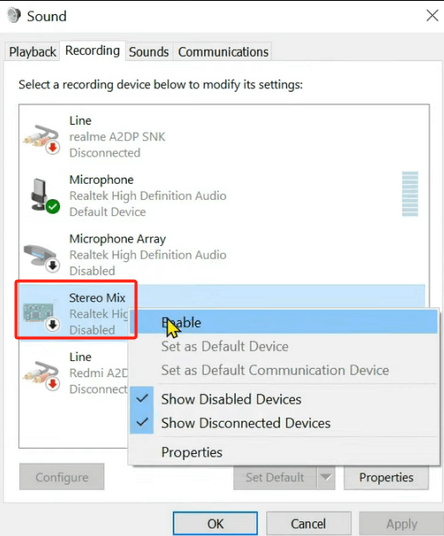
透過使用 Stereo Mix 的內建功能,您可以使用任何錄音軟體來捕捉電腦上播放的聲音。您可以快速錄製串流音樂、線上會議或 Windows 10 電腦上播放的任何其他音訊。
第 2 部分:如何使用 Audacity 免費錄製電腦音訊?
大膽 是一個功能強大的開源免費工具,為用戶提供捕捉各種音訊來源的功能環境。您可以下載這個應用程式來輕鬆地進行記錄。若要使用 Audacity 從電腦錄製音頻,請按照以下步驟操作:
- 從官方網站下載 Audacity,然後安裝並開啟該應用程式。
- 點擊麥克風圖示旁的下拉式選單以選擇所需的音訊輸入來源。
- 點擊紅色“錄製”按鈕開始音訊擷取。
- 錄音完成後按下「停止」按鈕。如果需要,您可以在 Audacity 中編輯錄音。
- 然後以您喜歡的音訊格式和位置儲存您的錄音。
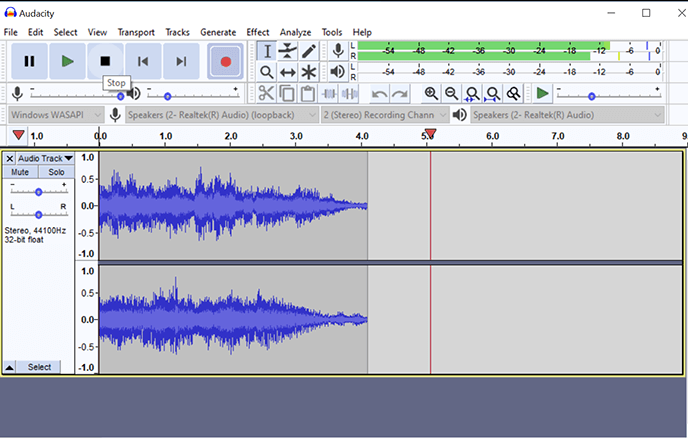
Audacity 擁有友善的使用者介面和有吸引力的編輯功能,使其成為內容創作者、播客和音樂家的首選。無論您是想捕捉播客系列、錄製歌曲還是錄製 Skype 通話,Audacity 都允許用戶免費錄製音訊。
第 3 部分:如何在沒有背景噪音的情況下在電腦上錄製音訊?
如果您想獲得原始錄音而不受背景噪音的干擾,那麼 iMyMac Screen Recorder 可以滿足您的需求。該應用程式不僅可以捕獲您的螢幕,還可以根據您的自訂設定錄製高品質的音訊。
以下是使用 iMyMac Screen Recorder 從電腦錄製音訊的更簡單方法:
- 在您的裝置上免費試用此錄音機應用程式並啟動它。
- 挑選 ”錄音大師「在主畫面上,您可以根據需要進行設定。
- 點擊“系統聲音和麥克風」以捕捉電腦聲音和您的聲音。選擇「麥克風」僅錄製您的聲音。或選擇「系統聲音」僅錄製電腦聲音。
- 點擊綠色按鈕即可 開始錄製音頻.
- 完成後按下紅色按鈕停止錄製。
- 您也可以使用「暫停」按鈕暫時停止和恢復錄音。或按一下「重新開始」放棄目前錄音並開始新的錄音。
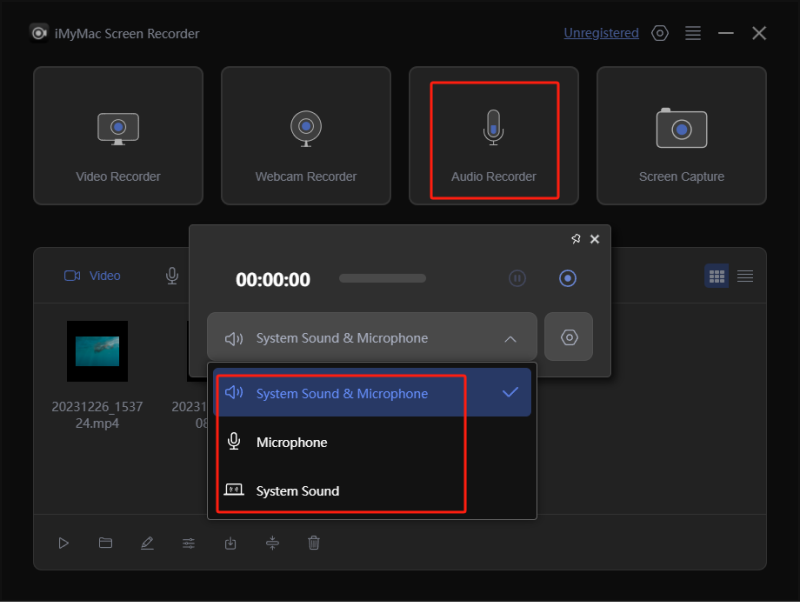
透過這款強大的螢幕錄影工具,您可以在電腦上錄製高品質、無噪音的音訊。其介面美觀、人性化,功能豐富,可讓您在錄音時進行即時註釋。
第 4 部分:如何從電腦線上錄製音訊?
如果您正在尋找一種無需安裝即可直接從電腦錄製音訊的方法,線上錄音機將是您的最佳選擇。一個值得注意的選項是線上錄音機。這種基於網路的工具可以幫助用戶輕鬆擷取錄音,而無需安裝第三方軟體。
請按照以下簡單步驟從電腦線上錄製音訊:
- 開啟您的網頁瀏覽器並訪問 線上錄音機網站.
- 當出現「授予權限」視窗時,允許網站存取您的麥克風。這可以確保線上錄音機可以捕捉您想要的音訊。
- 根據您的喜好自訂音訊輸入來源和品質等錄音設定。
- 點擊“錄製”按鈕開始音訊擷取過程。在此期間說出或播放您想要錄製的音訊。
- 錄音完成後,按一下「停止」按鈕,線上錄音機將提示您將錄製的音訊檔案儲存到所需位置。
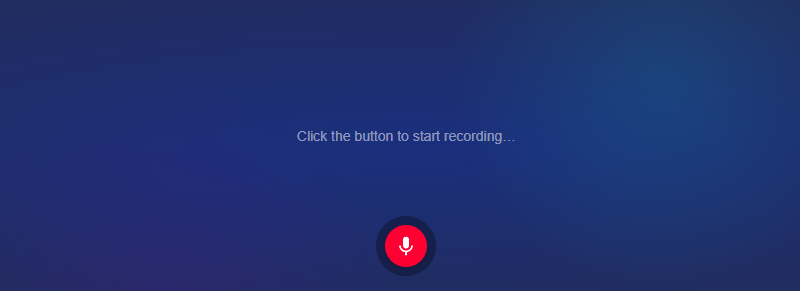
線上錄音機為不想下載第三方軟體的用戶提供了便捷的解決方案。只要您有網路連接,您只需點擊幾下即可直接從電腦擷取音訊。這個過程非常簡單,任何人都可以使用。
部分5。 結論
總之,本指南提供了從電腦錄製音訊的不同選項,以滿足各種需求。您可以選擇 Windows 10 的錄音機等內建工具,也可以選擇 Audacity 和 iMyMac Screen Recorder 等功能應用程序,或只是訪問線上網站來錄製您想要的音訊。只需選擇最能滿足您的喜好和要求的方式即可立即獲得高品質的錄音!



